Tomcat 配置
Tomcat需要先配置JDK环境
Tomcat启动后 ,在浏览器输入127.0.0.1:8080 ,或者localhost:8080(http://会自动补全)显示如下页面为运行成功:
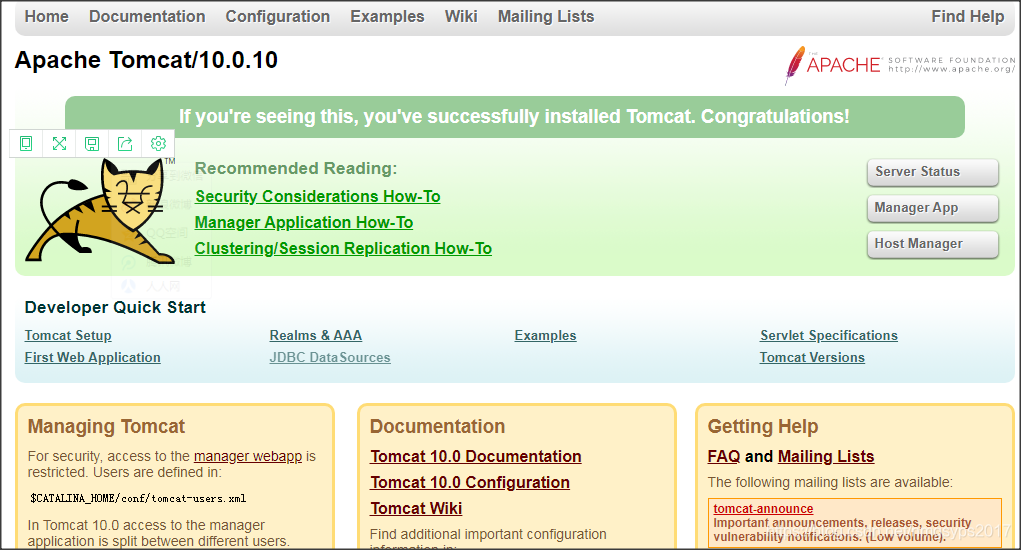
启动报错 进入DOS :输入netstat-ano 将8080端口占用程序杀死
如何查看和修改端口号:
conf/server.xml
<Connector port="8080" protocol="HTTP/1.1"
connectionTimeout="20000"
redirectPort="8443" />
通常将8080改为80端口,因为80端口号是http协议的默认端口号。好处,在输入时就不用输入端口号。
Tomcat项目部署的方式
1.直接将项目放在webapps目录下既可:
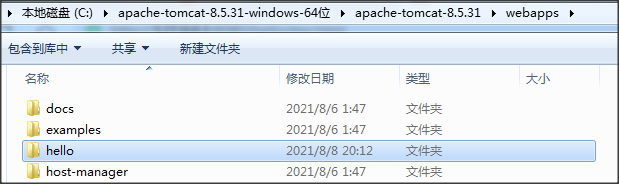
hello 项目中 写一个my.html,访问路径和效果如下:
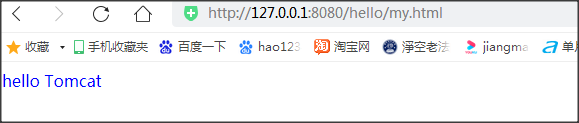
简化部署:将hello文件夹压缩为zip,然后更改zip后缀为war,在webapps文件夹下war包会自动解压缩也会随着war包的删除 自动将解压的问价夹删除。当项目文件较多时推荐使用。
2.配置conf/server.xml文件
修改conf/server.xml中的配置:
<Host name="localhost" appBase="webapps"
unpackWARs="true" autoDeploy="true">
<!-- SingleSignOn valve, share authentication between web applications
Documentation at: /docs/config/valve.html -->
<!--
<Valve className="org.apache.catalina.authenticator.SingleSignOn" />
-->
<!-- Access log processes all example.
Documentation at: /docs/config/valve.html
Note: The pattern used is equivalent to using pattern="common" -->
<Valve className="org.apache.catalina.valves.AccessLogValve" directory="logs"
prefix="localhost_access_log" suffix=".txt"
pattern="%h %l %u %t "%r" %s %b" />
<!-- 部署项目 -->
<Context docBase="D:\hello" path="/ff"/>
</Host>
在<Host>节点下加入 <Context docBase="D:\hello" path="/ff"/>其中docBase是项目文件的放置目录,path为虚拟路径,则访问路径如下:(修改配置问价需要重新启动Tomcat)
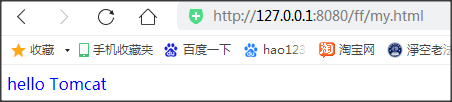
这种方法不安全,一个项目会影响其他项目,不推荐此种配置。
3.在\conf\Catalina\localhost创建任意名字的XML,在文件中编写
<Context docBase="D:\hello" />
虚拟目录:XML的名字
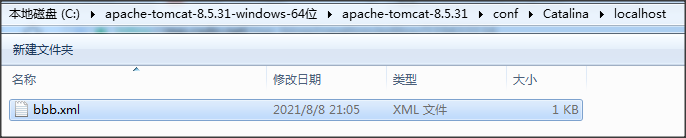
重启Tomcat
 这种方式又叫热部署,最推荐此种方式,当不用的时候直接在后缀加_bak,bbb,xml_bak,无需重启Tomcat.
这种方式又叫热部署,最推荐此种方式,当不用的时候直接在后缀加_bak,bbb,xml_bak,无需重启Tomcat.
将Tomcat集成到IDEA中,并且创建JAVAEE的项目,部署项目。
社区版不支持





 本文详细介绍了Tomcat的配置,包括设置JDK环境、调整端口号,以及三种项目部署方式:直接放于webapps目录下、修改server.xml和创建Catalina目录下的XML文件。特别强调了第三种热部署方式的便利性和安全性。
本文详细介绍了Tomcat的配置,包括设置JDK环境、调整端口号,以及三种项目部署方式:直接放于webapps目录下、修改server.xml和创建Catalina目录下的XML文件。特别强调了第三种热部署方式的便利性和安全性。

















 8442
8442

 被折叠的 条评论
为什么被折叠?
被折叠的 条评论
为什么被折叠?










